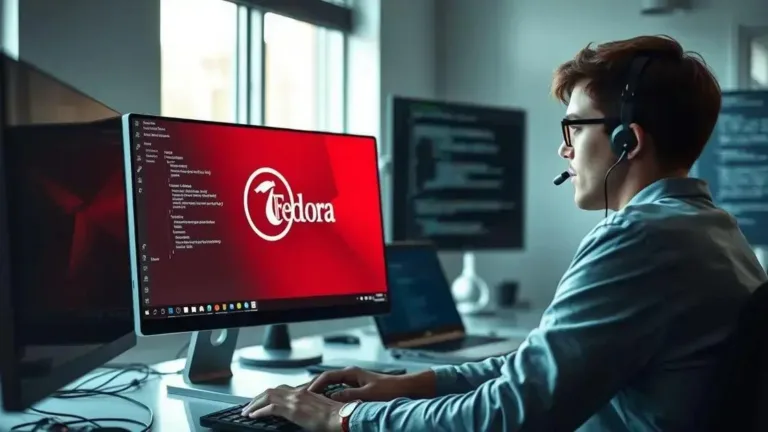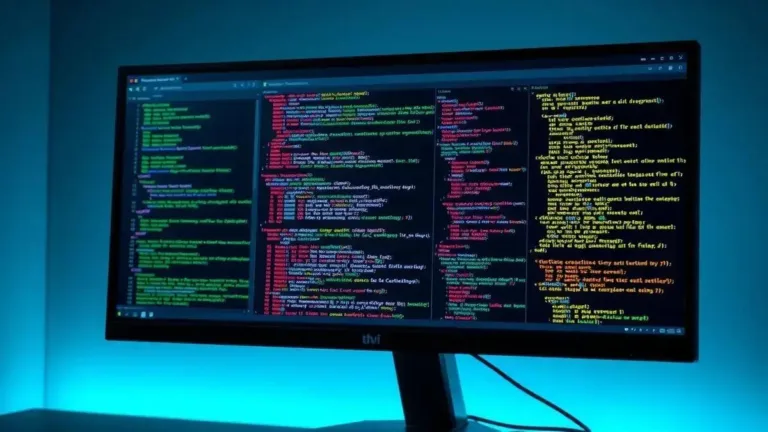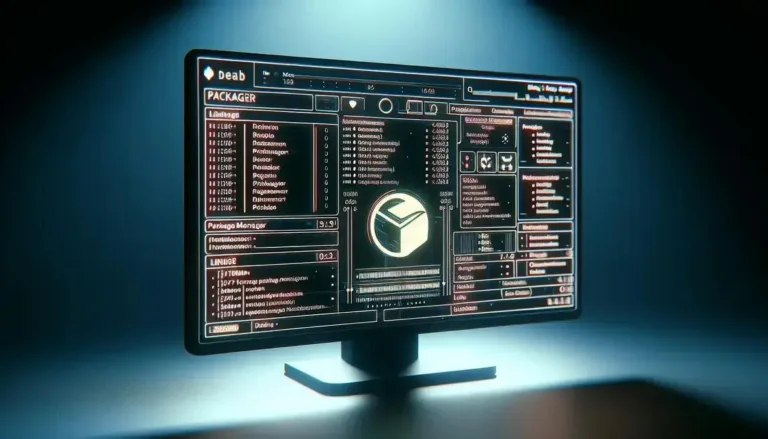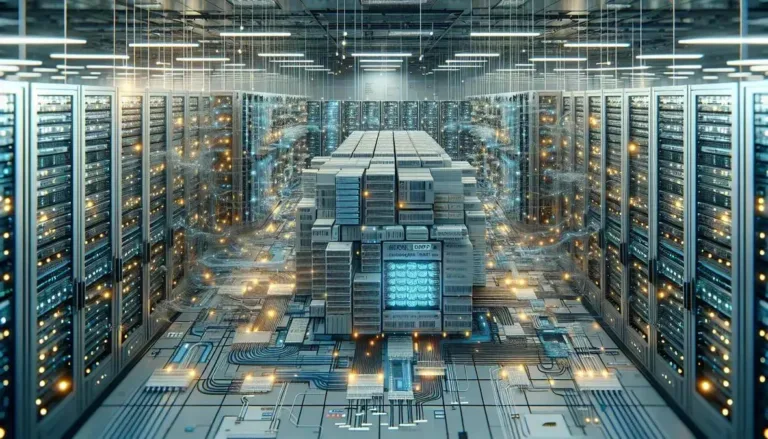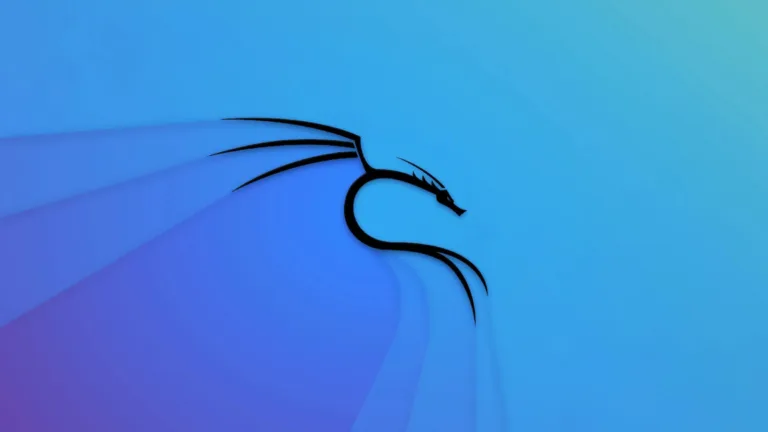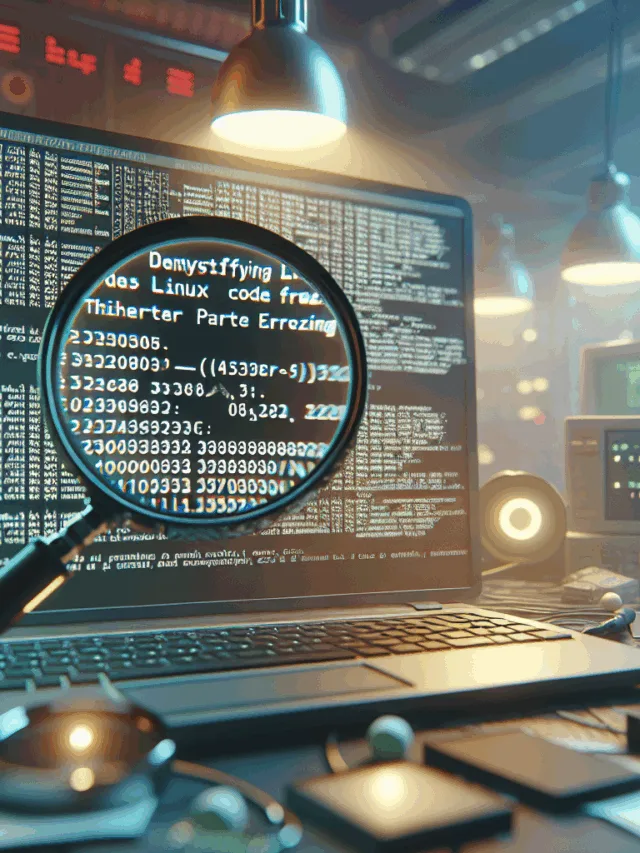SymbolEditor é um editor de símbolos de ponto cruz. Um programa que pode criar bibliotecas de objetos QPainterPath com dicas sobre como renderizá-los. Neste tutorial, saiba como instalar o editor SymbolEditor no Linux, usando pacotes Flatpak.
SymbolEditor foi originalmente projetado para criar bibliotecas de símbolos para o aplicativo KXStitch, mas outros aplicativos que usam funcionalidade semelhante também podem fazer uso deles. Existem várias ferramentas para auxiliar no desenho de símbolos, incluindo linhas, curvas de bezier, retângulo e elipse. Os caracteres de texto podem ser selecionados de qualquer fonte e os símbolos podem ser espelhados ou girados. Os símbolos podem ser preenchidos ou não preenchidos, o tipo de extremidade da linha e o estilo de junção podem ser alterados e a espessura da linha pode ser variada.
Siga o tutorial abaixo e instale essa maravilhosa ferramenta agora mesmo no seu Linux.
Saiba instalar o editor SymbolEditor no Ubuntu e derivados!
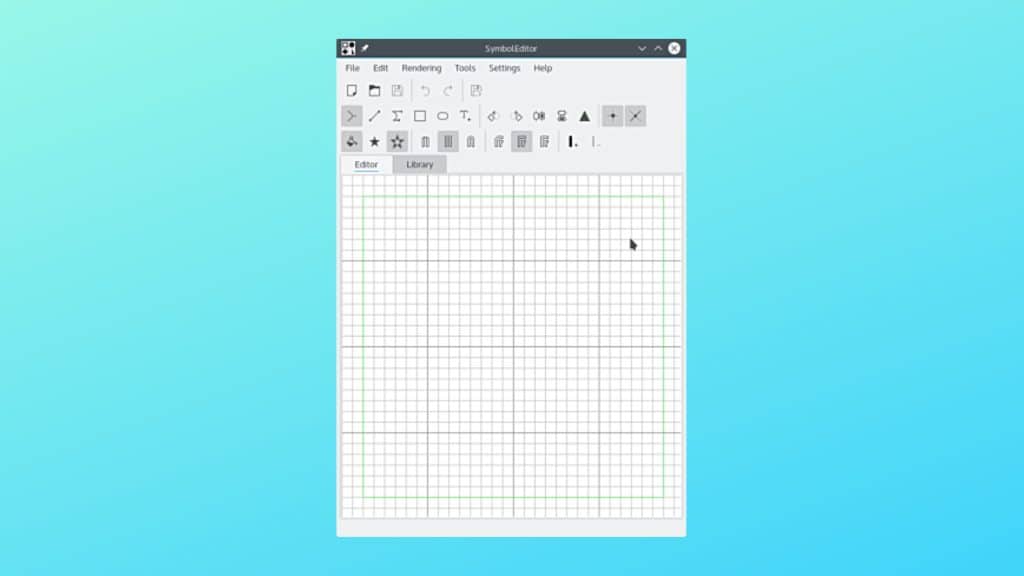
Para instalar o editor SymbolEditor no Ubuntu, execute o comando abaixo. Vale lembrar que neste processo de instalação, vamos utilizar um pacotes flatpak.
Passo 1 – Instalar e ativar o suporte ao Flatpak no Ubuntu, Linux Mint e derivados:
sudo apt install flatpakPasso 2 – Agora, vamos adicionar o repositório Flathub, que é onde vamos baixar e instalar o editor SymbolEditor para seguir com o processo de instalação no Ubuntu, Linux Mint ou derivados:
flatpak remote-add --if-not-exists flathub https://flathub.org/repo/flathub.flatpakrepoPasso 3 – Agora, precisamos reiniciar o sistema, em seguida, volte neste tutorial e prossiga com a instalação! Para reiniciar você pode utilizar o botão padrão do seu ambiente, ou execute o comando abaixo:
sudo rebootPasso 4 – Execute o comando de instalação do editor SymbolEditor no Ubuntu, Linux Mint e derivados:
flatpak install flathub org.kde.SymbolEditorPasso 5 – Comando para executar a aplicação:
flatpak run org.kde.SymbolEditorSaiba instalar o editor SymbolEditor no Fedora e derivados!

Para instalar o editor SymbolEditor no Fedora, execute os comandos abaixo. Lembrando que o Fedora já vem com suporte ao Flatpak habilitado, então basta executar os comandos abaixo:
Passo 1 – Execute o comando de instalação do editor SymbolEditor no Fedora:
flatpak install flathub org.kde.SymbolEditorPasso 2 – Comando para executar a aplicação:
flatpak run org.kde.SymbolEditorSaiba instalar o editor SymbolEditor no Debian e derivados!
Para instalar o editor SymbolEditor no Debian, execute os comandos abaixo:
Passo 1 – Instalar o suporte ao Flatpak no Debian:
apt updateapt install flatpakPasso 2 – Vamos adicionar o repositório do Flathub:
flatpak remote-add --if-not-exists flathub https://flathub.org/repo/flathub.flatpakrepoPasso 3 – Reinicie o sistema, você pode fazer isso manualmente utilizando o botão do seu ambiente ou o comando abaixo:
rebootPasso 4 – E agora, vamos executar o comando para instalar o editor SymbolEditor no Debian ou derivados. Observe que o comando abaixo está com o sudo, caso você não o tenha habilitado, remova o sudo e instalar usando o ROOT mesmo:
flatpak install flathub org.kde.SymbolEditorPasso 5 – Comando para executar a aplicação:
flatpak run org.kde.SymbolEditorSaiba instalar o editor SymbolEditor no openSUSE e derivados!

Para instalar o editor SymbolEditor no openSUSE, execute os comandos abaixo. Vamos utilizar um repositório:
Passo 1 – Instalar o Flatpak
sudo zypper install flatpakPasso 2 – Agora, vamos adicionar o repositório Flathub:
flatpak remote-add --if-not-exists flathub https://flathub.org/repo/flathub.flatpakrepoPasso 3 – Vamos reiniciar, faça isso usando o botão de reiniciar do seu ambiente ou o comando abaixo:
sudo rebootPasso 4 – Execute o comando de instalação do editor SymbolEditor no OpenSUSE:
flatpak install flathub org.kde.SymbolEditorPasso 5 – Comando para executar o editor SymbolEditor
flatpak run org.kde.SymbolEditor
É isso, esperamos ter ajudado você a instalar o editor SymbolEditor no Linux!